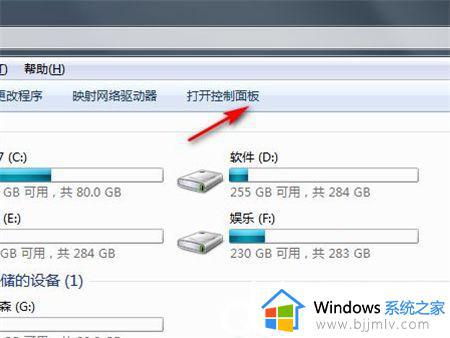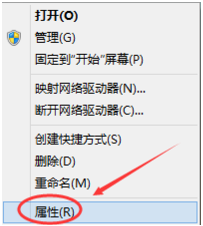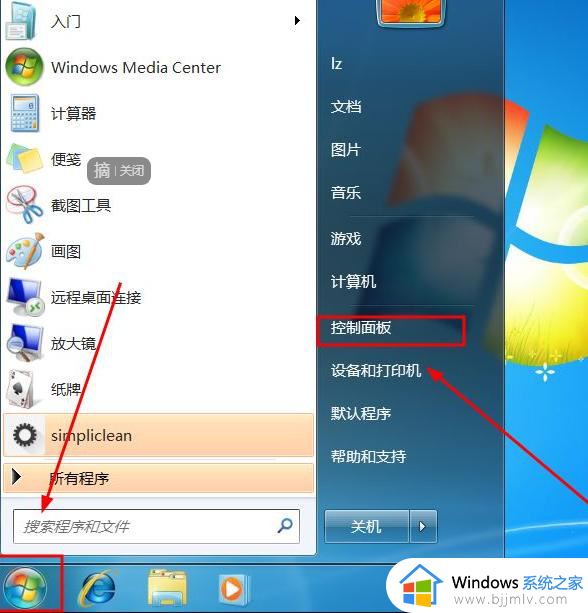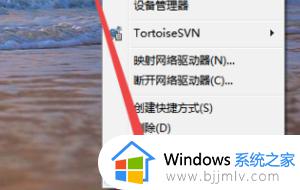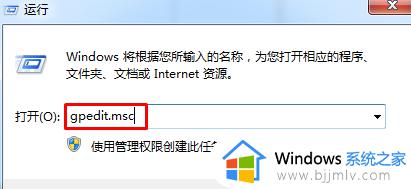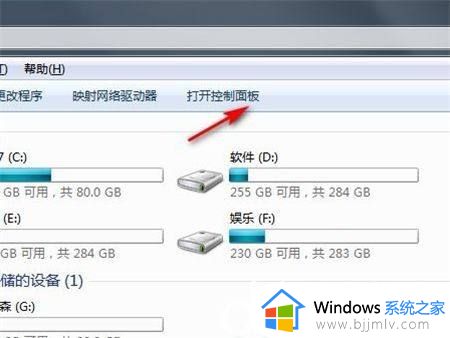win7出厂设置系统还原怎么操作 win7怎么重置电脑系统
更新时间:2023-08-10 11:18:23作者:skai
我们大家在使用win7电脑的时候难免会因为设置了某些东西或者不小心删除了系统文件导致电脑出现了问题,遇到这种情况我们一般都会选择将我们的win7电脑进行出厂设置还原,那么win7出厂设置系统还原怎么操作呢?接下来小编就带着大家一起来看看win7怎么重置电脑系统,希望对你有帮助。
具体方法:
1、首先打开下电脑,看到win7图标点开。
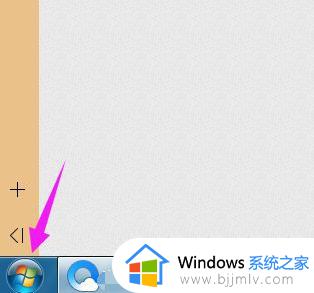
2、接着我们打开下【控制面板】。
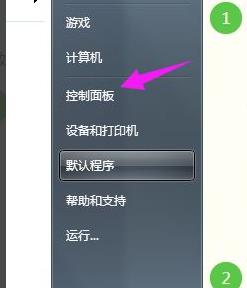
3、然后我们找到【系统】点击并打开。
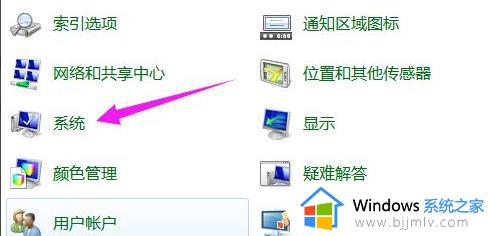
4、在系统窗口中我们点击【系统保护】。
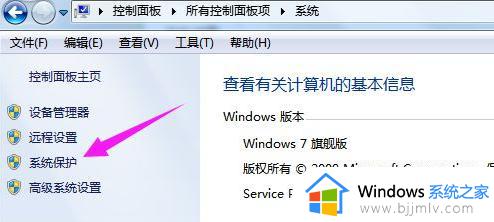
5、接着我们选择【系统还原】选项。
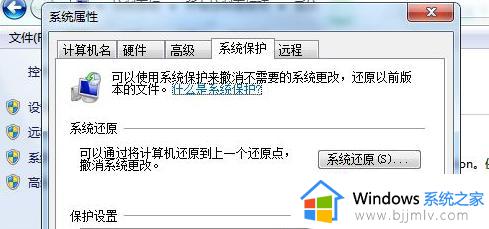
6、接着我们来到这个界面,点击下一步即可。
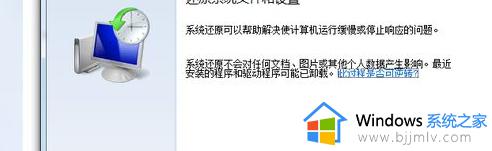
7、选择还原点,一般都是默认的初始的状态。
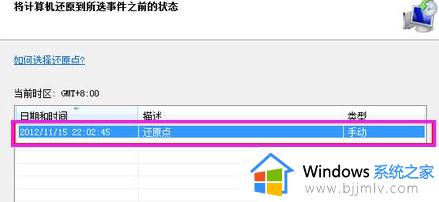
8、最后我们来到这个界面,点击完成就可以进入到还原过程。

以上全部内容就是小编带给大家的win7重置电脑系统方法详细内容分享啦,小伙伴们如果你们有需要的话可以参照小编的内容进行操作,希望小编的内容对你们有所帮助。